苹果电脑是一款由苹果公司推出的电脑,它的专用系统是macOS系统,这款操作系统具有很强的专业性,使用起来十分安全。这款操作系统给用户提供了一个Dock栏,相当于Windows系统中的任务栏,通常显示在电脑桌面的底部。但是有很多小伙伴想要将它设置在桌面的左侧或者右侧,这样更加符合他们的使用习惯,但是又不知道怎么对其操作。针对这个问题,接下来小编就给大家详细介绍一下苹果电脑将Dock栏设置在桌面左右侧的具体操作方法,有需要的朋友可以看一看并收藏起来。

1.首先打开电脑,我们可以看到Dock栏出现在桌面的底部,如下图所示,我们要将它设置在电脑桌面的左右侧。
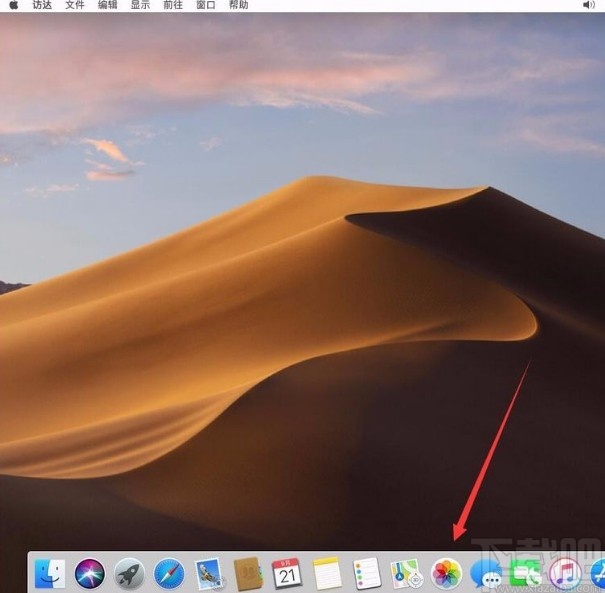
2.接着在界面左上角点击苹果图标按钮,其下方会出现一个下拉框,我们在下拉框中选择“系统偏好设置”选项。
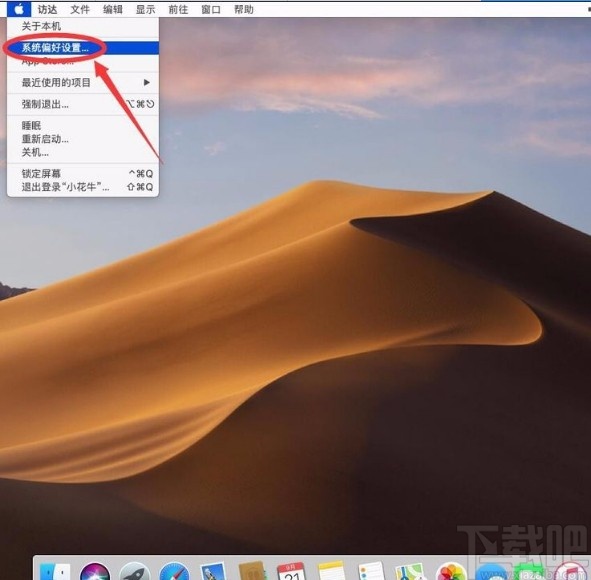
3.然后就会有一个系统偏好设置页面出现在桌面上,我们在页面上找到“程序坞”选项并点击就可以了。
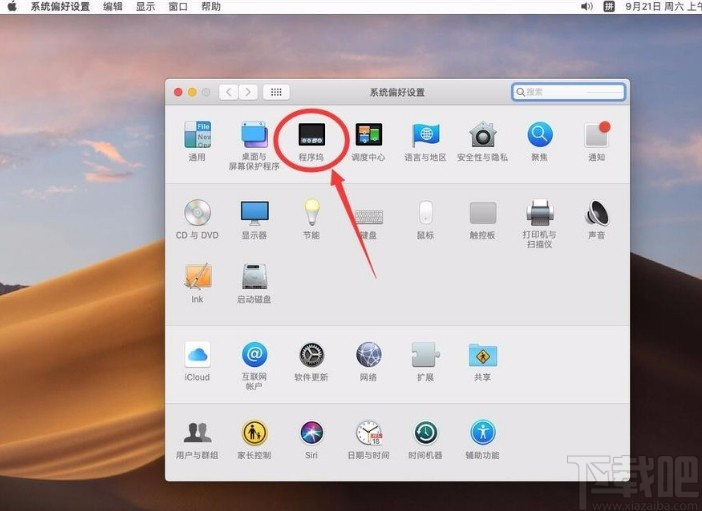
4.接下来我们就会看到一个程序坞窗口,我们在窗口中找到“置于屏幕上的位置”选项,该选项后面有“左边”、“底部”、“右边”几个选项,我们可以选择“左边”或者“右边”。
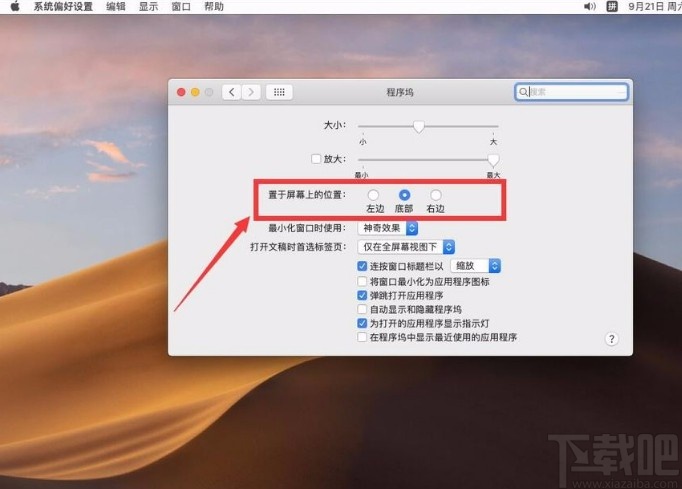
5.比如在上一步中小编选择“左边”,之后返回到电脑桌面上,就会发现Dock栏出现在桌面的左侧了,如下图所示,大家可以作为参考。
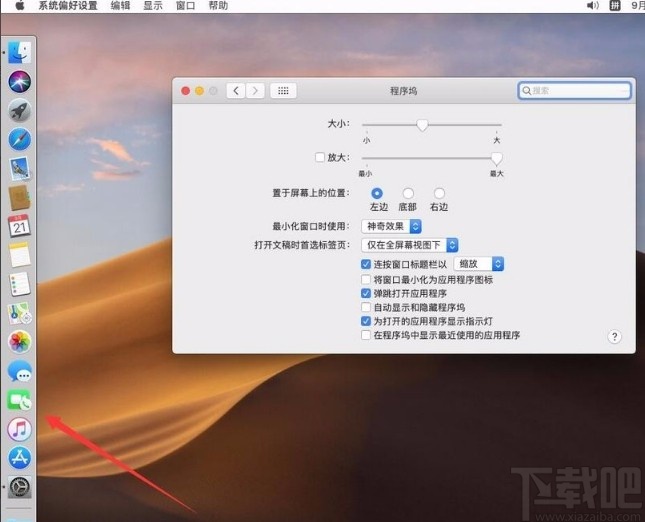
以上就是小编给大家整理的苹果电脑将Dock栏设置在桌面左右侧的具体操作方法,方法简单易懂,有需要的朋友可以看一看,希望这篇教程对大家有所帮助。


